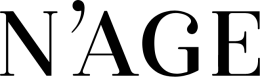Spørgsmål og svar
Flyt booking til en anden kalender, tid eller dag
Flyt booking til en anden kalender, tid eller dag
Skal du flytte en booking til en anden kalender, et andet tidspunkt eller en anden dag, er det lettest, hvis du benytter følgende kalendervisningstyper:
- Dagsvisning avanceret 2.2
- Ugevisning avanceret 2.2
Ved dagsvisning avanceret 2.2
Du har her tre muligheder:
- Tryk i toppen på bookingen, og træk bookingen til det ønskede tidspunkt, dag og/eller kalender.
- Klik på kalender-ikonet på bookingen. Klik derefter på:
- 'Ret tid', hvis du ønsker at flytte bookingen til et andet tidspunkt.
- 'Ret booking', hvis du ønsker at flytte bookingen til en anden kalender og/eller dag.
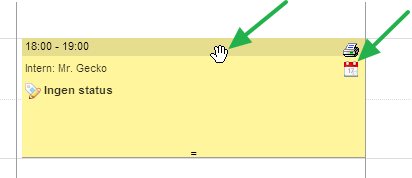
- Tryk på selve bookingen og derefter på knappen 'Flyt booking'.
- Infovinduet lukkes og bookingen markeres gennemsigtigt.
- En kopi af bookingen dukker nu op nederst til venstre på skærmen og er markeret grøn.
Bemærk! Går du til konkret booking eller på anden måde navigerer væk fra siden med den parkerede booking, vil parkeringen forsvinde.
- Find det ønskede tidspunkt og ved at dobbeltklikke på kalenderen (ligesom den måde som man normalt opretter en ny booking), vil den parkerede booking blive sat ind.
- Såfremt der ikke er plads til bookingen vil et modalvindue dukke op og informere om hvor meget plads bookingen kræver, og spørge om man vil gennemtvinge dette.
- Hvis kalenderen ikke understøtter ydelsen/tillægsydelsen får man også denne advarsel, så længe man har aktiveret 'Gennemtving flytning af bookinger' under 'Avancerede indstillinger'.

Ved ugevisning avanceret 2.2
Du har her tre muligheder:
- Tryk i toppen på bookingen, og træk bookingen til det ønskede tidspunkt, dag og/eller kalender.
- Klik på kalender-ikonet på bookingen. Klik derefter på:
- 'Ret tid', hvis du ønsker at flytte bookingen til et andet tidspunkt.
- 'Ret booking', hvis du ønsker at flytte bookingen til en anden kalender og/eller dag.

- Tryk på selve bookingen og derefter på knappen 'Flyt booking'.
- Infovinduet lukkes og bookingen markeres gennemsigtigt.
- En kopi af bookingen dukker nu op nederst til venstre på skærmen og er markeret grøn.
Bemærk! Går du til konkret booking eller på anden måde navigerer væk fra siden med den parkerede booking, vil parkeringen forsvinde.
- Find det ønskede tidspunkt og ved at dobbeltklikke på kalenderen (ligesom den måde som man normalt opretter en ny booking), vil den parkerede booking blive sat ind.
- Såfremt der ikke er plads til bookingen vil et modalvindue dukke op og informere om hvor meget plads bookingen kræver, og spørge om man vil gennemtvinge dette.
- Hvis kalenderen ikke understøtter ydelsen/tillægsydelsen får man også denne advarsel, så længe man har aktiveret 'Gennemtving flytning af bookinger' under 'Avancerede indstillinger'.

Hvorfor vælge GECKO Booking?
Personlig og gratis support fra kompetente medarbejdere via telefon og e-mail.
Systemet kan skræddersys til dine behov.
Betal kun for de funktioner du har behov for og med mulighed for at udvide løbende.
Opfylder GDPR 100%. Årlig ISAE 3000 revisionserklæring.
Prøv en gratis og uforpligtende demo fra Gecko Booking & Administration
Udfyld formularen, så modtager du en demo hurtigst muligt.
Vores kunder
Over 1000 virksomheder
Vi giver ro i dagligdagen med et system man kan stole på.